- Тип техники
- Бренд
Просмотр инструкции сотового gsm, смартфона HTC U Ultra, страница 149

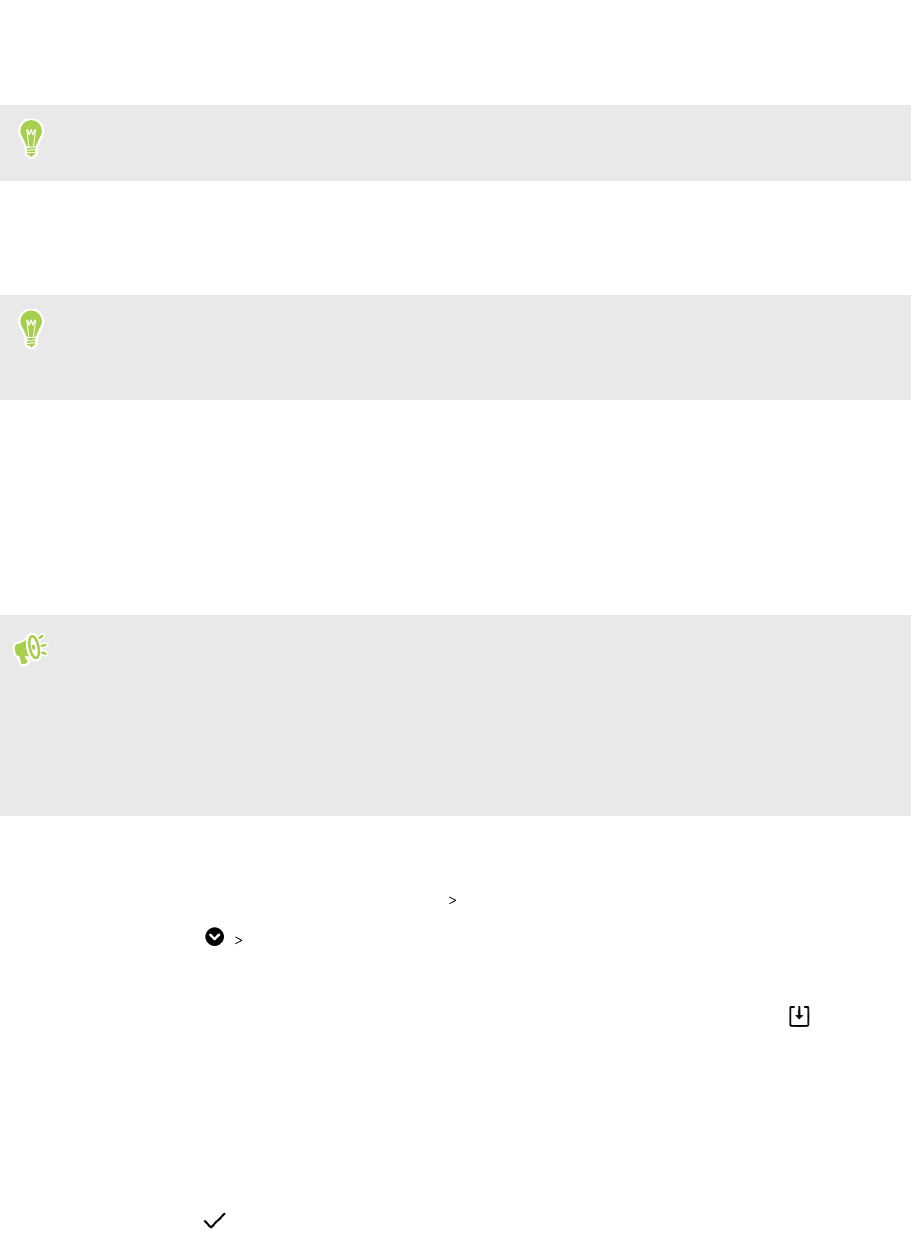
6. Нажмите на новую добавленную этикетку, а затем нажмите на приложение, чтобы
связать его с этикеткой.
Если необходимо связать этикетку с другим приложением, нажмите и удерживайте ее
на панели виджетов, а затем перетащите ее на область Повторная установка связи.
7. Чтобы отобразить или скрыть название приложения, с которым она связана,
нажмите и удерживайте этикетку на панели виджетов, а затем перетащите ее на
область Показать надпись или Скрыть надпись.
Вы можете отображать или скрывать надписи для всех этикеток на Главном экране.
Нажмите и удерживайте пустую область на панели виджетов, а затем нажмите
Показать или скрыть надписи для этикеток.
Несколько фоновых рисунков
Можно разделить панорамную фотографию на три части, чтобы растянуть ее на три
панели Главного экрана как единое изображение. Либо можно выбрать три разных
фоновых рисунка для каждой панели виджетов.
§ Режим «Несколько фоновых рисунков» доступен только в Классическом макете
главного экрана.
§ Режим «Несколько фоновых рисунков» можно установить только для трех панелей
виджетов. Крайняя правая фотография будет использоваться в качестве фонового
рисунка для любых дополнительных панелей.
1. Нажмите и удерживайте пустую область на Главном экране.
2. Нажмите Изменить текущую тему Фон главного экрана.
3. Нажмите Несколько.Появятся три эскиза страниц.
4. Нажмите Изменить фоновый рисунок под первым эскизом страницы.
5. Выберите один из предустановленных фоновых рисунков или нажмите , чтобы
выбрать одну из своих фотографий.
Если выбрана панорамная фотография, необходимо обрезать ее, начиная от
области, которая будет соответствовать левой панели виджетов Главного экрана.
6. Повторите шаги 4 и 5, чтобы изменить фоновый рисунок для второй и третьей
панели виджетов.
7. Нажмите .
149 Темы
Ваш отзыв будет первым



